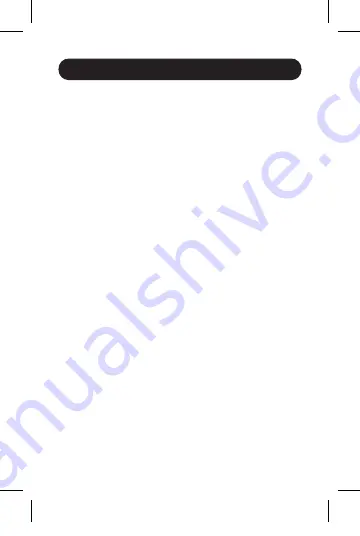
60
3. Utilisation de l'adaptateur
3.3 Miroitage de la vidéo sur l'écran d'ap-
point
Pour afficher la même chose sur l'écran principal et
l'écran d'appoint, suivre les étapes ci-dessous :
Windows
1. Ouvrir la page
Display Settings
(réglages de l'écran)
de l'ordinateur.
2. Sélectionner l'icône du moniteur qui représente
l'écran d'appoint à modifier ou choisir l'écran
d'appoint depuis le menu déroulant. L'écran
principal est toujours l'icône 1.
3. Décocher la case à côté de
Extend the desktop
onto this monitor
(étendre le bureau sur ce
moniteur) ou sélectionner l'option depuis le menu
déroulant pour reproduire l'affichage, puis cliquer
sur le bouton
Apply
(appliquer).
Remarque :
En mode miroir, les réglages de l'écran
d'appoint sont limités par ceux de l'écran principal.
Si l'écran principal prend en charge uniquement une
résolution de 1 280 x 1 024, le moniteur d'appoint sera
limité à une résolution de 1 280 x 1 024 ou moins.
Mac
1. Ouvrir la page
Display Settings
(réglages de l'écran)
de l'ordinateur.
2. Afficher l'écran
Arrangements
(dispositions) en
cliquant sur l'option
Arrangements
sur la page
Display Settings
(réglages de l'écran).
19_11_119_9339B0_BOOK.indb 60
19_11_119_9339B0_BOOK.indb 60
12/30/2019 9:53:59 AM
12/30/2019 9:53:59 AM
















































